win10 d盘 共享方法 win10电脑怎么共享d盘
更新时间:2021-06-07 16:56:20作者:huige
通常为了方便可以互相访问文件,都会在局域网中创建共享,不仅可以共享文件,也可以将整个磁盘进行共享,近日有win10专业版系统用户想要共享D盘,可是却不知道要怎么操作,如果你也想知道的话,就可以一起来看看win10 d盘 共享方法,希望可以帮助到大家。
具体步骤如下:
1、打开我的电脑,右键点击d盘。
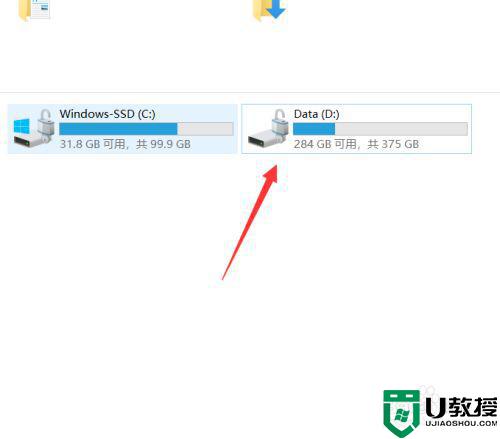
2、点击属性。
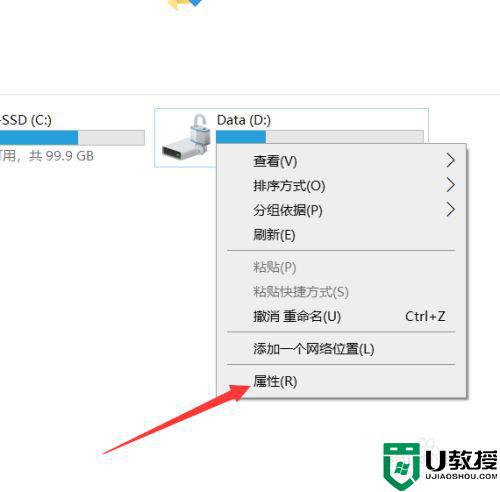
3、点击共享。
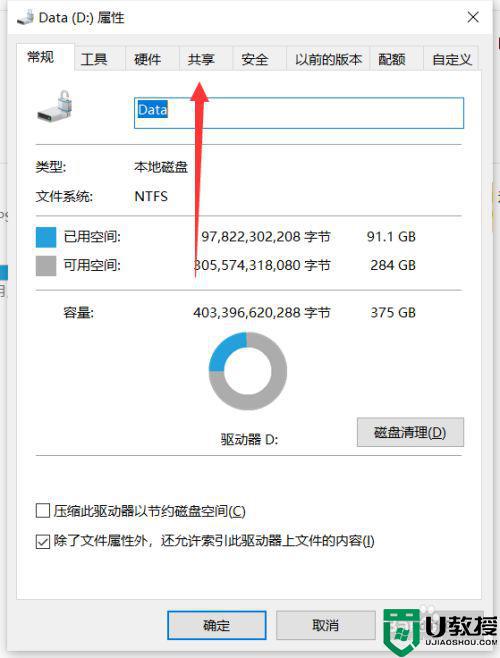
4、然后点击高级共享。
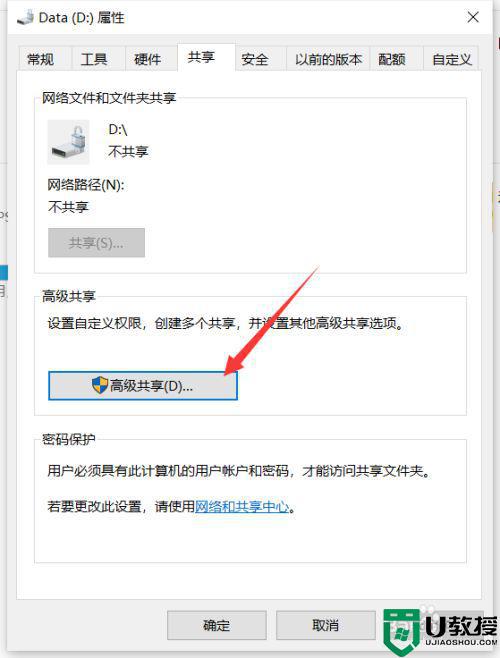
5、最后勾选共享此文件夹即可。
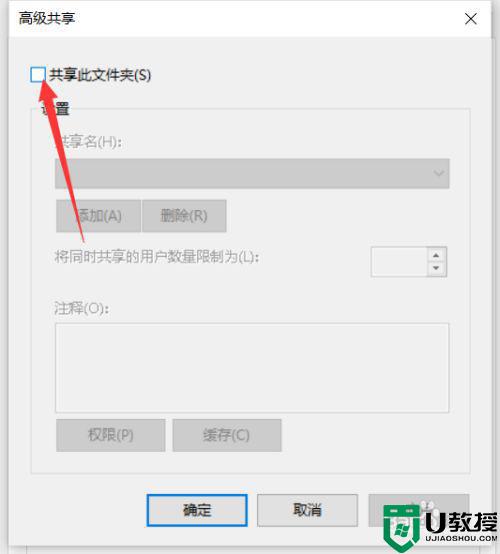
上述便是win10电脑怎么共享d盘的详细内容,有这个需要的小伙伴们可以学习上面的方法步骤来进行操作,希望可以帮助到大家。
win10 d盘 共享方法 win10电脑怎么共享d盘相关教程
- w10共享盘怎么设置 win10如何建立共享磁盘
- win10电脑文件共享怎么设置 在win10设置共享文件的方法
- win10电脑如何实现共享 win10电脑开启共享的两种方法
- win10局域网怎么设置共享硬盘 分享在win10局域网内共享硬盘的方法
- w10如何共享打印机 win10共享打印机到另外一台电脑的方法
- win10如何设置共享文件夹 win10电脑怎么设置共享文件夹
- win10 nfs共享设置怎么操作 win10系统搭建nfs共享设置方法
- 为什么Win10访问不了共享硬盘 Win10访问不了共享硬盘的原因和处理方法
- 怎么连接win10共享文件夹 连接win10共享文件夹的方法
- 如何打开win10系统共享硬盘访问权限 快速打开win10系统共享硬盘访问权限的方法
- Win11如何替换dll文件 Win11替换dll文件的方法 系统之家
- Win10系统播放器无法正常运行怎么办 系统之家
- 李斌 蔚来手机进展顺利 一年内要换手机的用户可以等等 系统之家
- 数据显示特斯拉Cybertruck电动皮卡已预订超过160万辆 系统之家
- 小米智能生态新品预热 包括小米首款高性能桌面生产力产品 系统之家
- 微软建议索尼让第一方游戏首发加入 PS Plus 订阅库 从而与 XGP 竞争 系统之家
热门推荐
win10系统教程推荐
- 1 window10投屏步骤 windows10电脑如何投屏
- 2 Win10声音调节不了为什么 Win10无法调节声音的解决方案
- 3 怎样取消win10电脑开机密码 win10取消开机密码的方法步骤
- 4 win10关闭通知弹窗设置方法 win10怎么关闭弹窗通知
- 5 重装win10系统usb失灵怎么办 win10系统重装后usb失灵修复方法
- 6 win10免驱无线网卡无法识别怎么办 win10无法识别无线网卡免驱版处理方法
- 7 修复win10系统蓝屏提示system service exception错误方法
- 8 win10未分配磁盘合并设置方法 win10怎么把两个未分配磁盘合并
- 9 如何提高cf的fps值win10 win10 cf的fps低怎么办
- 10 win10锁屏不显示时间怎么办 win10锁屏没有显示时间处理方法

